【入力速度爆上がり】パソコンでユーザー辞書を登録する方法は簡単だった
どうもかけるです(=゚ω゚)ノ
【この記事は2020年12月9日に更新】
今回はユーザー辞書を紹介します。
「パソコンにユーザー辞書あったの!?」
「ユーザー辞書って使うことある?」
「どうやって使うのかわからない」
こんな方にオススメです。
簡単に言えば「自分の都合よく変換できる機能」ぐらいの認識でいいです。
例えばユーザー辞書をつかうと
【き】と入力→【今日はありがとうございました。】と変換。
目次
ユーザ辞書はの設定方法
ここからユーザー辞書の具体的な手順を紹介します。
まずはコチラの画像を見てください。

画面右下の「A」にカーソルあわせて右クリックします。
日本語入力している最中なら「あ」となっているはずです。
右クリックしたら、

画像のようにメニューが出てくるのでユーザー辞書を左クリックします。
すると、

ユーザー辞書に登録されてる単語などの一覧がでできます。
そうしたら左上のほうの編集(E)にカーソルを合わせ新規登録をクリックします。
最後に、
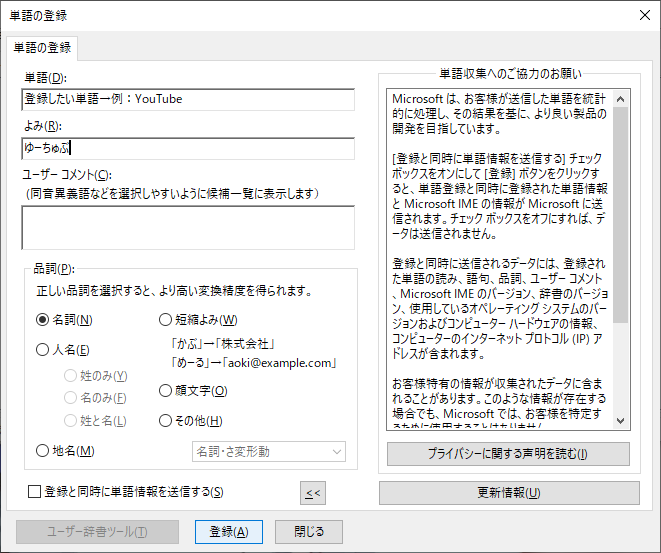
単語登録画面が出てきます。
画像ではようつべと打てばYouTubeと表示させることができるようになります。
今回はユーザー辞書から登録する方法を紹介しました。
ですがユーザー辞書の上に単語の登録というメニューから行けば今紹介したよりも簡単にできます。
ユーザー辞書を登録すると入力が楽になります。
この記事を読んだらぜひ試してみてください。
ユーザー辞書を使うと文字入力の効率が爆上がりする
ユーザー辞書を使うことで、普段よく使う単語や文章を簡単に呼び出せます。
なにより、変換にかかる時間が短縮できるのです!
そして変換ミスも減りストレスを感じなくなります。
例えば
「おはようございます。今日も1日よろしくお願いします。」
この文章を毎日使うとします。
ローマ字で打つと、
ohayougozaimasu。kyoumoitinitiyorosikuonegaisimasu。
となります。
この文章は50回キーを打たなきゃいけません。
ですがユーザー辞書に定型文【ていけいぶん】と登録すると
「teikeibunn」
10回キーを打てば完成します。
40回も違えば時間も短縮でき、指も疲れ具合も違います。
よく使う単語だけ登録でもして少しでも効率的な文字入力にしましょう。
ユーザー辞書にこれだけは登録しておくといい
ここまでユーザー辞書の登録方法と使う理由を紹介しました。
今度はユーザー辞書にこれだけは登録しておいてほしいものを3つ紹介します。
1、名前
これは人によって追加するか決めてください。
あなたのお名前が当て字だったら間違いなく登録して欲しいです。
1部のサイトでは漢字で名前入力したら、よみも勝手にカタカナかローマ字でやってくれるとこもあります。
そこでよみが違ったらちょっとめんどくさいですし、
「またかよ・・・」
と思うはずです。
僕も高校生まで学校で名前を読まれると100%間違えられてました。
せめてパソコンでくらい間違えないようするため名前の登録おすすめします。
2、メールアドレス
サイトの登録やログインが簡単になります。
メールアドレスはたまに忘れることもあるはずです。
そんな時ユーザー辞書に登録しておけば、忘れる心配もない入力も簡単になります。
メールアドレスは要求される機会が多いのでぜひ登録を。
3、住所
住所を登録する理由上の2つと理由はほぼ一緒です。
ですが住所を入力するのは1番変換を必要とします。
メールアドレスが変換しないし、住所は名前より多く入力してさらに変換も必要です。
そこでユーザー辞書に登録するとその面倒な住所の入力から解放されます。
だけど住所変更した時はすぐにユーザー辞書を登録しなおしてください。
まとめ:ユーザー辞書をつかって効率よく入力しよう
今回はユーザー辞書の設定方法、ユーザー辞書を使う理由、登録して欲しい単語この3つを紹介しました。
パソコンだけでなくスマホにもこの機能はあるのでぜひ使ってみさい。
打つ時間と指の疲れを軽減できます。
今日のひと言「ユーザー辞書知らないといつか指もげます」